
4 métodos sencillos para recuperar grabaciones de pantalla borradas en iPhone

¿Alguna vez has borrado una grabación de pantalla importante por error y te has sentido impotente? Mantén la calma. No eres el único que ha borrado una captura de pantalla de tu iPhone. En el acelerado mundo digital actual, las eliminaciones accidentales de archivos son frecuentes. La buena noticia es que sabemos cómo solucionar este problema. Hoy te daré algunos consejos para recuperar rápidamente una grabación de pantalla borrada en tu iPhone y revivir esos momentos inolvidables.
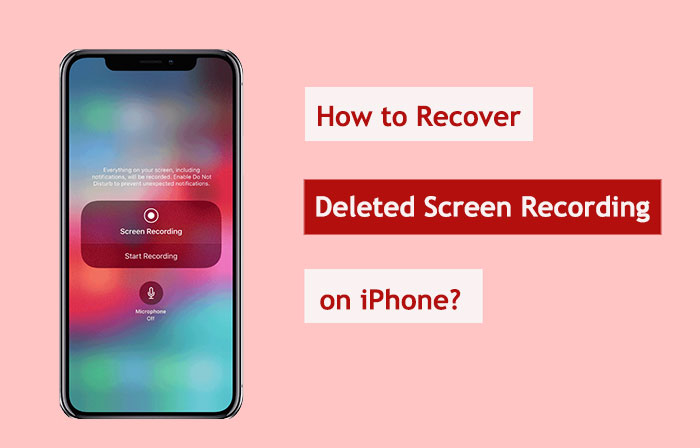
Primero, no te preocupes si borraste una grabación de pantalla. El proceso de recuperación iOS es sencillo. El álbum "Eliminados recientemente" de la app "Fotos" conserva las fotos y los videos eliminados durante 30 días. Recupera una grabación de pantalla borrada en iPhone desde el álbum "Eliminados recientemente" siguiendo estos pasos:
Paso 1. Abra “Fotos” en su iPhone.
Paso 2. Haga clic en "Álbumes" en la barra inferior.
Paso 3. Seleccione el álbum "Eliminados recientemente" en la parte inferior. (¿Es posible recuperar fotos eliminadas de este álbum ?)

Paso 4. Encuentra la grabación de pantalla que deseas recuperar en este álbum.
Paso 5. Elige la grabación y pulsa “Recuperar” en la parte inferior.
Paso 6. Confirme la recuperación para restaurar la grabación original al álbum principal.
Sin embargo, si descubre que su grabación no está disponible en el álbum "Eliminados recientemente", quizás deba usar un software de terceros. Coolmuster iPhone Data Recovery es una herramienta de recuperación de datos diseñada específicamente para dispositivos iOS . Permite recuperar rápidamente archivos perdidos o eliminados de las copias de seguridad de iPhone, iTunes e iCloud. Si ha hecho una copia de seguridad de su iPhone con iTunes, puede recuperar selectivamente grabaciones eliminadas de la copia de seguridad de iTunes sin afectar los datos originales.
Los aspectos más destacados de la recuperación de datos de iPhone:
¿Cómo recupero una grabación de pantalla eliminada con Recuperación de Datos de iPhone? Aquí te explicamos cómo:
01 Comience descargando e iniciando iPhone Data Recovery. Luego, seleccione la función "Recuperar desde el archivo de copia de seguridad de iTunes" en el menú de la izquierda. Seleccione el archivo de copia de seguridad de iTunes que desee y pulse "Iniciar análisis" para comenzar el proceso.

02 Una vez finalizado el escaneo, marque la casilla junto a "Carrete" y "Fotos" y haga clic en el botón "Iniciar escaneo" situado en la esquina inferior derecha. Esto le permitirá previsualizar el contenido de la copia de seguridad de iTunes en su ordenador.

03 Dirígete a las secciones "Carrete" y "Fotos" y selecciona los archivos eliminados y existentes de la lista que se muestra a la derecha. Finalmente, haz clic en el icono "Recuperar en el ordenador" para iniciar la recuperación de los archivos seleccionados de la copia de seguridad de iTunes.

Si has hecho una copia de seguridad de tu iPhone con iTunes en tu ordenador y prefieres no descargar software adicional, puedes usar iTunes directamente para restaurar las grabaciones de pantalla eliminadas. Sin embargo, este método solo te permitirá restaurar la copia de seguridad completa, pudiendo sobrescribir los datos existentes. A continuación, te explicamos cómo recuperar grabaciones de pantalla no guardadas en tu iPhone a través de iTunes:
Paso 1. Asegúrate de que tu computadora tenga instalada la última versión de iTunes .
Paso 2. Conecte su iPhone a la computadora mediante un cable USB.
Paso 3. Abra iTunes y seleccione el ícono del dispositivo para acceder a la página de su iPhone.
Paso 4. En la pestaña "Resumen", seleccione "Restaurar copia de seguridad".

Paso 5. Elija un archivo de respaldo que contenga las grabaciones de pantalla eliminadas.
Paso 6. Presione “Restaurar” y espere a que finalice el proceso.
Además de la copia de seguridad de iTunes, la copia de seguridad de iCloud es un servicio esencial de Apple. Si has activado la copia de seguridad de iCloud en tu iPhone , incluso las grabaciones de pantalla eliminadas pueden restaurarse desde la nube. Sin embargo, este método también puede sobrescribir los datos originales. A continuación, te explicamos cómo recuperar una grabación de pantalla eliminada en un iPhone desde la copia de seguridad de iCloud:
Paso 1. Abre la aplicación "Configuración" en tu iPhone.
Paso 2. Toca tu ID de Apple y luego selecciona "iCloud".
Paso 3. Vaya a "Copia de seguridad de iCloud" y asegúrese de tener una copia de seguridad reciente que incluya las grabaciones eliminadas.

Paso 4. Regrese a la página principal de "Configuración", seleccione "General" > "Restablecer" > "Borrar contenido y configuración".

Paso 5. Después de restablecer el dispositivo, seleccione "Restaurar desde copia de seguridad de iCloud".
Paso 6. Inicie sesión en su ID de Apple y seleccione una copia de seguridad adecuada para la restauración.

Los problemas posteriores y sus correspondientes resoluciones pueden surgir al intentar recuperar una grabación de pantalla eliminada del iPhone:
P1. ¿Cuál es el impacto en otros datos cuando se recuperan grabaciones de pantalla?
En promedio, las grabaciones de pantalla no deberían verse afectadas por el proceso de recuperación. Sin embargo, para evitar imprevistos, es recomendable crear una copia de seguridad de los datos de su iPhone antes de comenzar el proceso.
P2. Respecto a la recuperación de grabaciones de pantalla eliminadas, ¿se debe actuar con rapidez?
De hecho, es imperativo actuar con prontitud. Ya que los datos nuevos pueden sobrescribir los previamente eliminados, haciéndolos irrecuperables con el tiempo. En consecuencia, la probabilidad de éxito aumenta cuanto más rápido se intente la recuperación.
P3. ¿Qué medidas se pueden tomar para evitar futuras pérdidas de archivos de grabaciones de pantalla?
Puede tomar las siguientes precauciones para protegerse contra futuras pérdidas de archivos de grabación de pantalla:
Estas son instrucciones completas sobre cómo recuperar grabaciones de pantalla borradas en iPhone. La probabilidad de recuperarlas aumenta considerablemente utilizando las técnicas mencionadas. Sin embargo, se recomienda encarecidamente el software Coolmuster iPhone Data Recovery .
Coolmuster permite a los usuarios restaurar datos de forma selectiva, a diferencia de las opciones de restauración completa de copias de seguridad de iCloud e iTunes. Esto significa que no tendrá que preocuparse por borrar o sobrescribir datos ya existentes en su dispositivo para recuperar grabaciones de pantalla específicas. Gracias a su adaptabilidad, Coolmuster es la mejor opción para la recuperación de archivos, protegiendo la integridad y seguridad de sus demás datos.
Artículos relacionados:
17 métodos opcionales para recuperar los vídeos desaparecidos del iPhone
Cómo aumentar el historial de llamadas del iPhone: 4 consejos esenciales
4 formas rápidas de recuperar mensajes de texto borrados del iPhone sin respaldo
Notas del iPhone desaparecieron tras la actualización: consejos y soluciones

 Recuperación de iPhone
Recuperación de iPhone
 4 métodos sencillos para recuperar grabaciones de pantalla borradas en iPhone
4 métodos sencillos para recuperar grabaciones de pantalla borradas en iPhone





